Τα προγράμματα που θα χρειαστούμε είναι:
TMPEGEnc DVD Author: http://tmpgenc.pegasys-inc.com/en/product/tda20.html
Ανοίγουμε το πρόγραμμα και το κουμπί Source setup.
Πατάμε το κουμπί Add DVD video (1) και βρίσκουμε το φάκελο που έχουμε αποθηκεύσει την ταινία μας μέσα στο σκληρό δίσκο μας (2).
Επιλέγουμε τον τίτλο της ταινίας και το αντίστοιχο audio stream και πατάμε Next.
Τσεκάρουμε την εντολή Reading chapter information και πατάμε OK.
Πατάμε το κουμπί Chapter cut edit, για να επεξεργαστούμε αν χρειαστεί την ταινία μας (κόψιμο σκηνών, δημιουργία ή διαγραφή κεφαλαίων κ.ά.)
Και πατάμε OK.
Αφού έχουμε τελειώσει με το «μοντάζ» της ταινίας, πατάμε το κουμπί Create menu, για να κάνουμε αυτό που δηλώνει, να δημιουργήσουμε το menu μας.
Από την αναδυόμενη μπάρα στ’ αριστερά επιλέγουμε κάποιο από τα έτοιμα menus ή να δημιουργήσουμε κάποιο δικό μας.
Πατώντας το Main Menu εμφανίζεται το κεντρικό menu της ταινίας. Κάνοντας κλικ πάνω στο background του menu, μπορούμε να επιλέξουμε την εικόνα που θέλουμε για background. Την επιλέγουμε μεσα από το σκληρό μας και κάνουμε Open.
Το ίδιο ισχύει και για το εικονίδιο (thumbnail) για την επιλογή του κάθε κεφαλαίου (chapter). Εδώ βέβαια εικόνα μπορούμε να ορίσουμε και κάποια σκηνή μέσα από την ταινία. Αλλιώς πατάμε Open file... για να επιλέξουμε εικόνα που έχουμε σώσει στο σκληρό μας.
Με τον ίδιο τρόπο αλλάζουμε τους τίτλους, κάνοντας κλικ πάνω τους ανοίγει το Text settings για να ορίσουμε τι θα γράψουμε σαν τίτλο, τον τύπο, το χρώμα και το μέγεθος της γραμματοσειράς.
Τελειώνοντας με το main menu, πατάμε στο Track menu για να διορθώσουμε και τα menus των chapters (κεφάλαια).
Αφού τελειώσουμε με το καλλιτεχνικό μέρος της δημιουργίας των menus της ταινίας μας, πατώντας το κουμπί Menu display settings (1) ρυθμίζουμε τη λειτουργικότητα των menus μέσα στην ταινία . Από το κουμπί Firstplay action (2) ορίζουμε την πρώτη λειτουργία του DVD τη στιγμή που θα το εισάγουμε στο player.
Πλέον έχουμε ολοκληρώσει τη δημιουργία του menu και πατάμε το κουμπί Output (3).
Στο Output folder (1) ορίζουμε το φάκελο που θα αποθηκευτεί το τελικό project.
Στη μπάρα που φαίνεται στο κάτω μέρος (2) καθόλη τη διάρκεια των εργασιών μας δείχνει το τελικό μέγεθος του DVD μας είτε σε DVD-5 (μονής στρώσης) είτε σε DVD-9 (διπλής στρώσης).
Σημείωση: Στην περίπτωση που θέλουμε να κάψουμε DVD μονής στρώσης, αλλά έχουμε ξεπεράσει το όριο για DVD-5 που δίνει το πρόγραμμα ή θα πρέπει να γυρίσουμε πίσω και να περικόψουμε σκηνές ή ολόκληρώνουμε τη διαδικασία και με τη χρήση κάποιου άλλου προγράμματος (π.χ DVD Shrink) να συμπιέσουμε την ταινία για να χωρέσει στο δισκάκι.
Τέλος πατάμε Begin output (3) για να αρχίσει η διαδικασία της μετατροπής.
Στο συγκεκριμένο παράδειγμα του οδηγού έχουμε το μήνυμα της υπέρβασης του ορίου.
Στην περίπτωση που δεν υπάρχει ο φάκελος στο σημείο που έχουμε ορίσει για να αποθηκευτεί η ταινία μας, βγαίνει προειδοποιητικό μήνυμα με την προτροπή δημιουργίας του από το ίδιο το πρόγραμμα.
Η διαδικασία ξεκινάει βλέποντας ποσοστό ολοκλήρωσης, χρόνο που έχει διανυθεί και υπολειπόμενο χρόνο.
Σημείωση: Ο χρόνος που χρειάζεται για την μετατροπή ανάλογα με το μηχάνημα που διαθέτουμε είναι από 12-25 λεπτά για 4.5GB αρχείο.
Αφού ολοκληρωθεί η εργασία, βλέπουμε το μήνυμα επιτυχούς ολοκλήρωσης.
Αν θέλουμε μπορούμε να εγγράψουμε την ταινία σε DVD μέσα από το πρόγραμμα πατώντας το κουμπί Open DVD Writing Tool.
Αν όχι, πατάμε OK.
Καλή επιτυχία!
Τον οδηγό μπορείτε να τον κατεβάσετε απευθείας από εδώ:






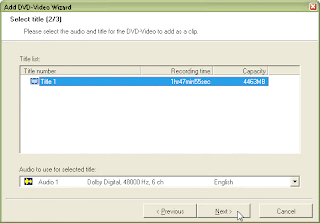

















Δεν υπάρχουν σχόλια:
Δημοσίευση σχολίου
ΣΧΟΛΙΑ